经验直达:
- Wps怎么制作表格
- wps表格如何打印
- wps怎么做表格
一、Wps怎么制作表格
Wps这个软件能够帮助用户很多的忙,不管是办公还是内容的整理都非常的高效,表格的制作也非常的简单,需要什么表格都可以轻松在线去制作,解决你办公方面的各种事情,服务相当的不错 , 里面的功能相当多 。
Wps制作表格的详细步骤
方法一
wps文字中插入表格
1、首先点击上方的插入” 。
2、然后在插入的下方能够看到表格” 。我们点击后,可以在下方选择要建立的格子数量 。
3、然后我们的表格就建立出来了 。
方法二
直接建立表格
1、首先打开wps软件 。
2、点击上方的新建” 。
3、然后点击左边的新建表格” , 然后再点旁边的新建空白表格” 。
4、这样我们的表格就出来了 。
二、wps表格如何打印
1、点击左上方的WPS表格,找到【打印预览】选项,点击打印预览 。
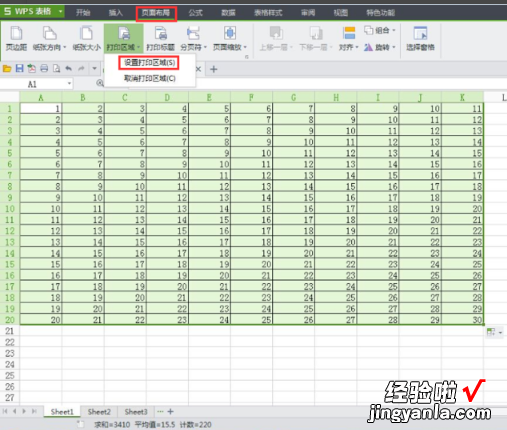
2、完成以上操作步骤 。打印也边距和高需要填上具体的数字,注意单位然后进行下列基本步骤 。
【wps表格如何打印 Wps怎么制作表格】
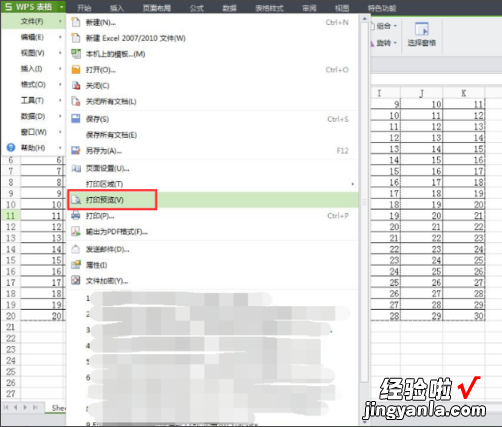
3、完成以上步骤后 , 在打印预览界面选择横向页面,此时可以看到打印区域并未居中打?。?就可以调完整的打印区域 。
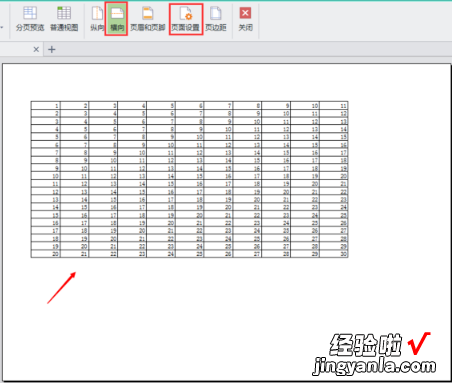
4、完成以上步骤后,接下来点击打印预览界面里的【页面设置】选项,点击进入选项,将页边距的值修改到合适数值,完成以上操作步骤 。
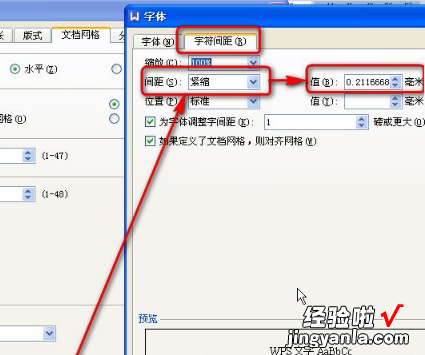
5、完成以所有的步骤后,将其修改完毕后,点击确定 , 此时可以发现打印的图纸居中显示,就可以确定想要区域 。
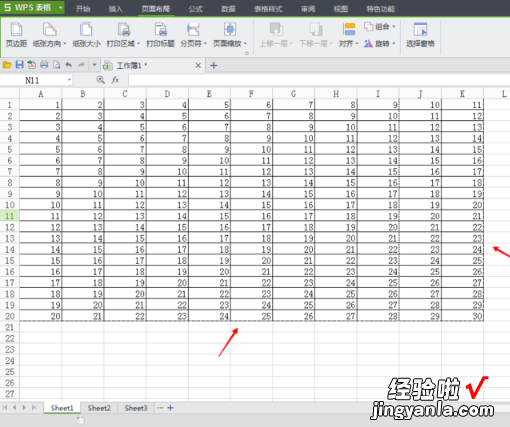
三、wps怎么做表格
wps表格的做法:
操作环境:联想y7000,Windows10,wps20198.0.2.
1、打开wps文档 , 点击上面的插入选项 。
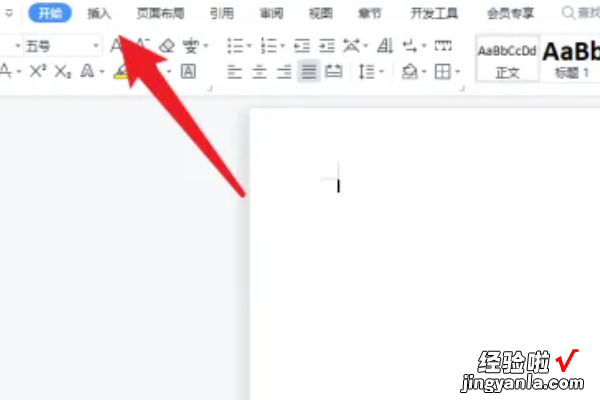
2、在插入界面,点击表格下拉菜单 。
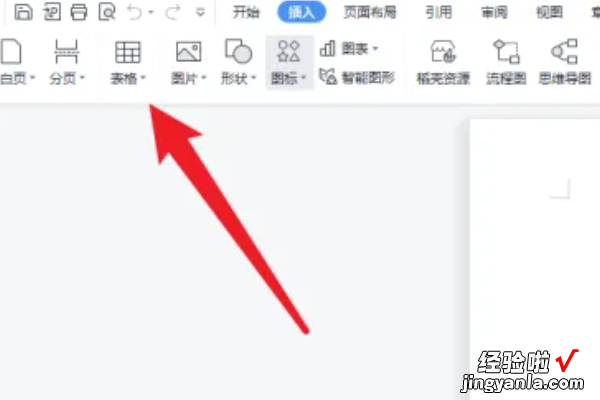
3、最后根据需要绘制表格的行和列数即可 。

wps的使用技巧:
1、快速选中全部工作表
右键单击工作窗口下面的工作表标签,在弹出的菜单中选择“选定全部工作表”命令即可 。
2、快速删除选定区域数据
如果用鼠标右键向上或向左(反向)拖动选定单元格区域的填充柄时,没有将其拖出选定区域即释放了鼠标右键,则将删除选定区域中的部分或全部数据(即拖动过程中变成灰色模糊的单元格区域,在释放了鼠标右键后其内容将被删除) 。
